Responder mensaje de alumnos
En la página de entrenamiento, los alumnos tienen la opción de enviar un mensaje al administrador:

Envío de mensaje en la vista de alumno
Al hacer clic en Haz clic aquí, se abrirá una nueva pestaña para que el alumno seleccione el tipo de mensaje y escriba el texto deseado.
Tras el envío, el administrador recibirá una notificación en la vista de administrador. En el menú Contacto, habrá una notificación indicando el número de mensajes no leídos:

Notificación de mensaje enviado en la vista de administrador
Instrucciones
Para responder al mensaje del alumno, siga los pasos que se indican a continuación:
Haga clic en Contacto en el menú principal
Haga clic en No Leídos en el menú lateral izquierdo
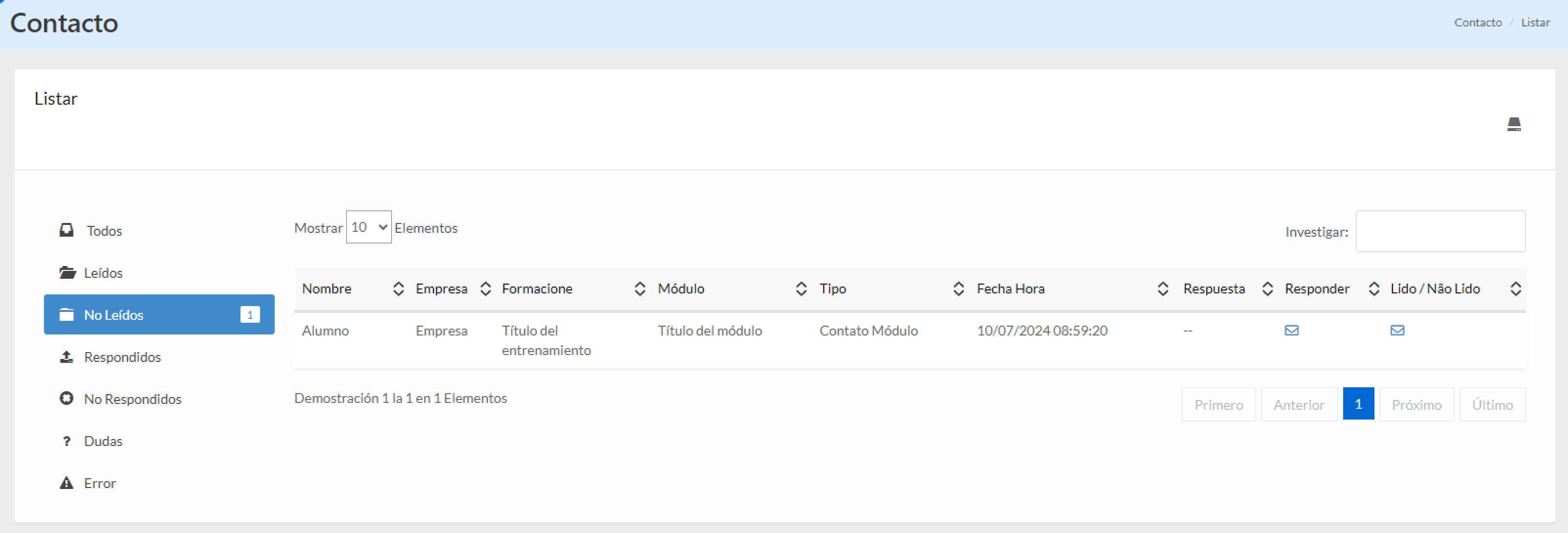
Lista de mensajes no leídos por el administrador
Haga clic en el icono ✉ de la columna Responder
En la página de respuesta, verá todas las informaciones sobre el mensaje enviado, incluyendo el alumno que lo envió, su perfil, su empresa, la fecha y hora en que fue enviado, y el entrenamiento y módulo relacionados.
En el campo de texto, escriba su respuesta al alumno
Haga clic en el botón Responder para enviar la respuesta
El alumno recibirá la respuesta por correo electrónico en el siguiente formato:
Referente al asunto [...]: rellenado automáticamente según el tipo de mensaje seleccionado por el alumno.
Hola, [...].: se rellena automáticamente según el nombre del alumno en la plataforma.
Respuesta: el mensaje introducido por el administrador en el campo de texto.
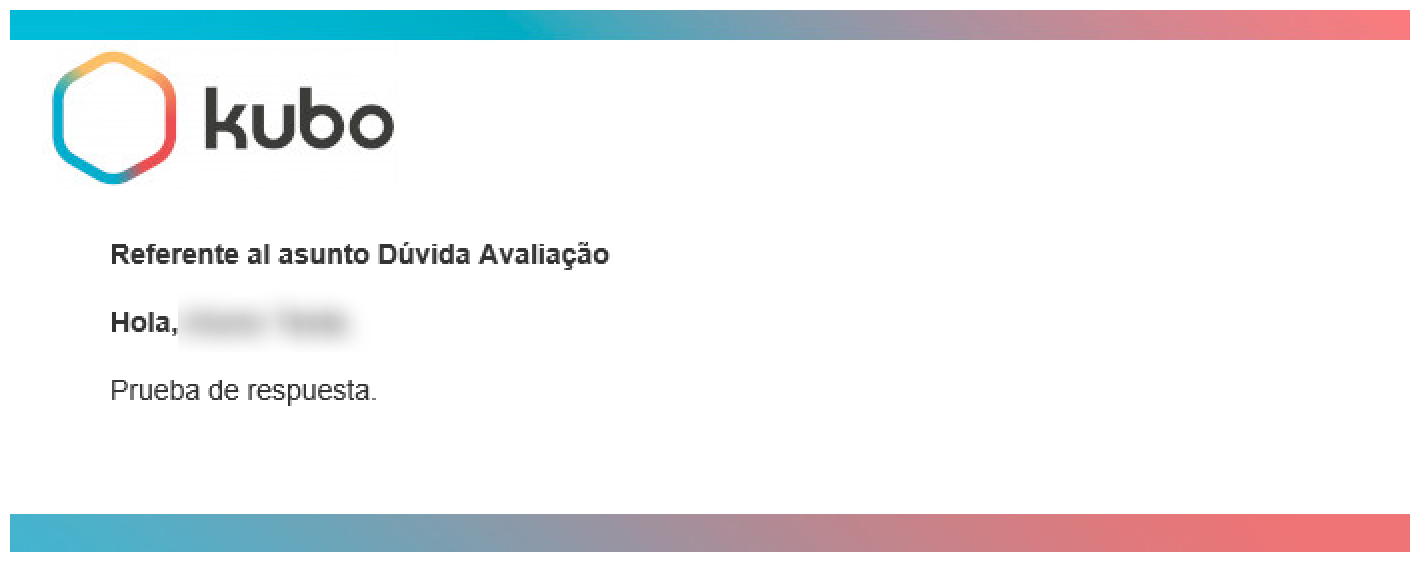
Correo electrónico recibido por el alumno con la respuesta del administrador
Una vez enviada la respuesta, el mensaje se marcará como leído y estará disponible en la sección Leídos del menú lateral izquierdo.
Para ver el mensaje de respuesta enviado, haga clic en el botón Visualizar de la columna Respuesta.
Las solicitudes de contacto no respondidas, independientemente de si se han leído o no, se identificarán con un - en la columna Respuesta.
